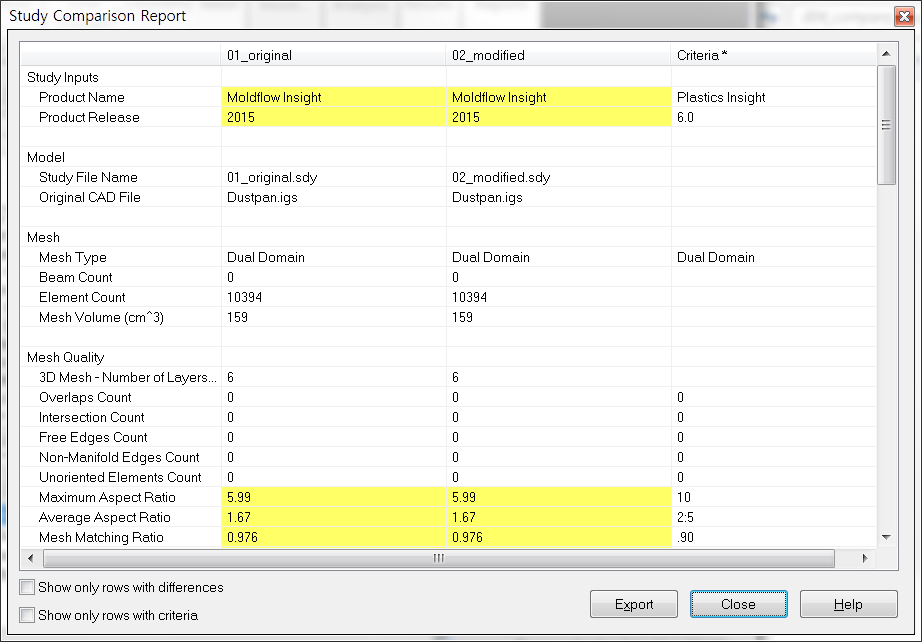목적
하나의 프로젝트에서 해석을 진행한 여러 스터디를 한 눈에 비교하여 보고 싶습니다.
방법
Compare Studies 기능 및 Compare with Criteria 기능을 이용하면 한눈에 스터디의 모든 정보와 다른 점을 비교해 볼 수 있습니다.
따라하기
A. Compare Studies
1. 2개의 다른 Study를 준비합니다.
2. 비교하기 원하는 Study를 Ctrl키를 이용하여 선택하세요.
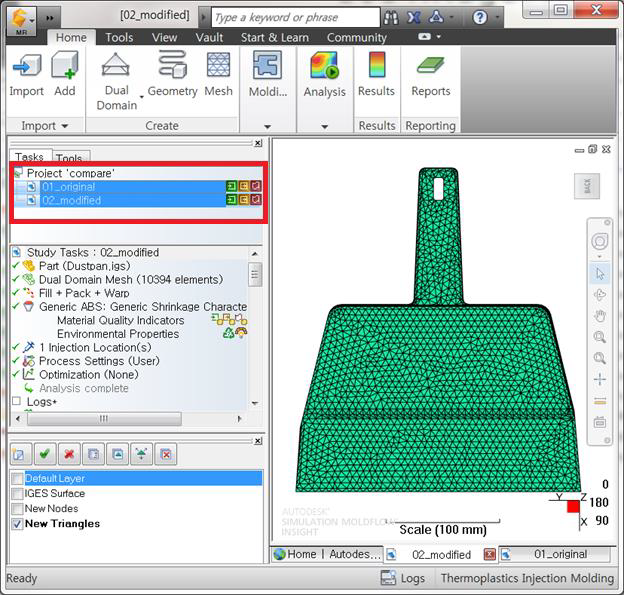
3. 마우스 오른 버튼을 클릭 후 Compare studies를 선택하세요.
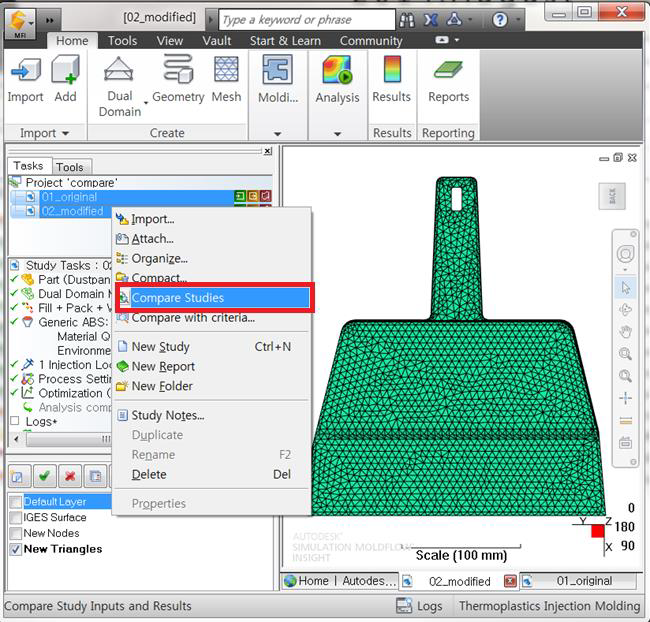
4. Study Comparison Report 라는 창이 나타납니다.
왼쪽의 Study를 기준으로 오른쪽의 스터디가 다른 내용이 있는 경우 노란색으로 나타납니다.
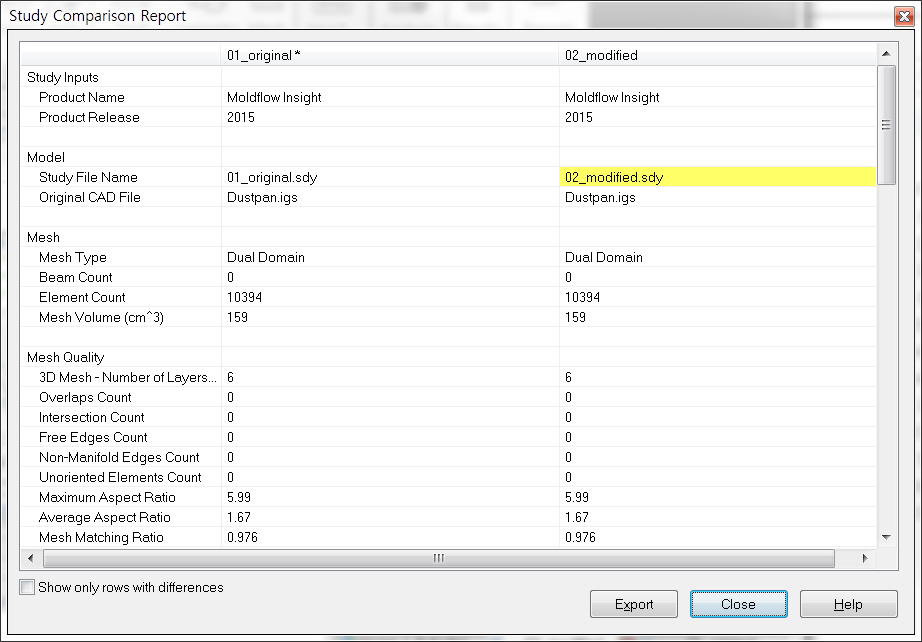
항목은 Study Inputs, Model, Mesh, Mesh Quality, Analysis, Material, Runner System, Cooling Channel,
Process Settings, Results로 이루어져 있습니다.
맨 아래 Number of Differences 에 왼쪽 스터디를 기준으로 몇 개가 다른지 수량이 나타납니다.
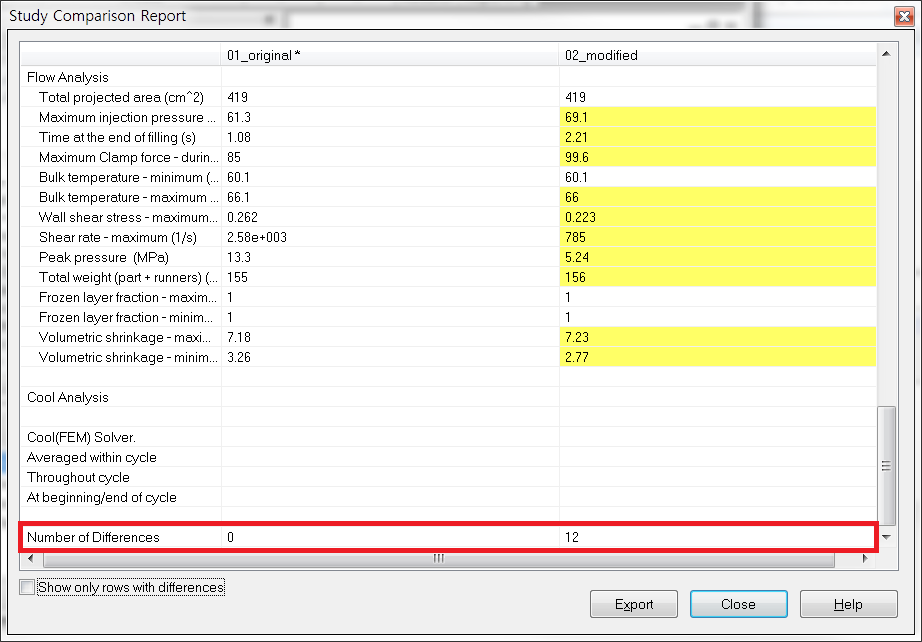
제일 하단에 “Show only rows with differences를 선택하면 다른 항목들만 볼 수 있습니다.

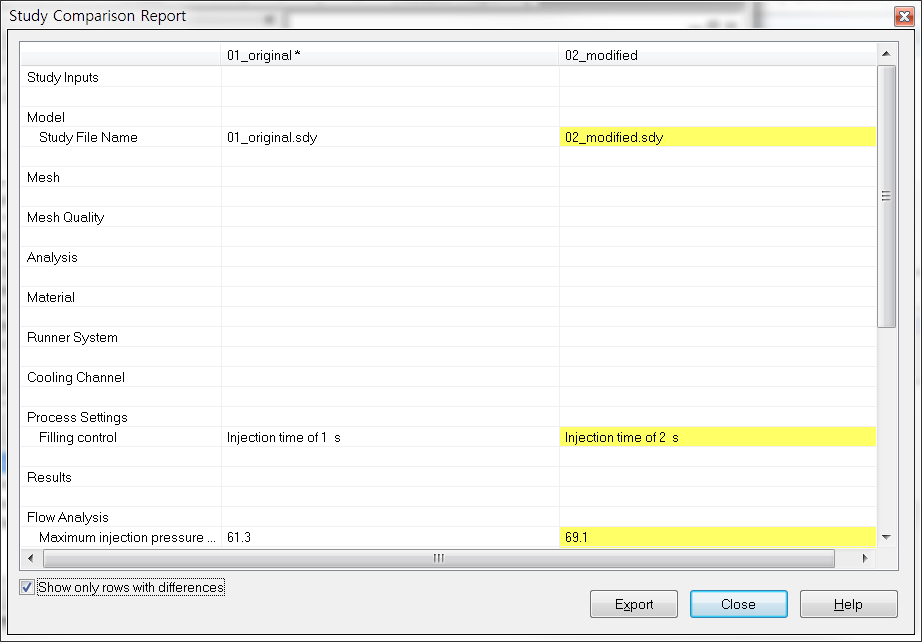
하단의 Export 버튼을 클릭하면 해당 내용을 CSV 포멧으로 저장 가능합니다.
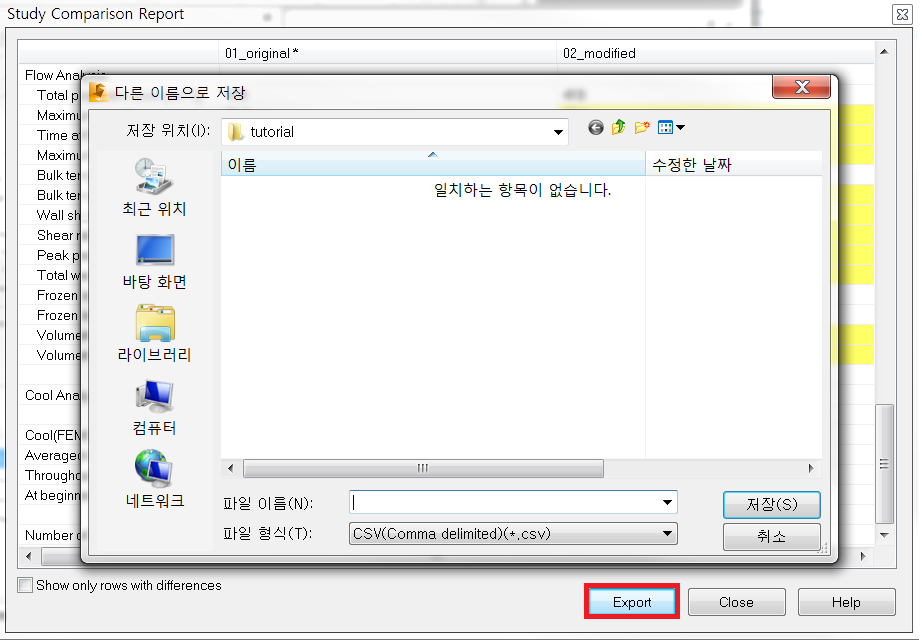
B. Compare with criteria
Criteria, 즉 지정된 값을 기준으로 참고하여 같이 비교하는 방법입니다.
1. Study를 선택 후 마우스 오른 클릭한 후, Compare with criteria를 선택하세요.

2. Criteria file을 선택한 후 열기를 클릭하세요.
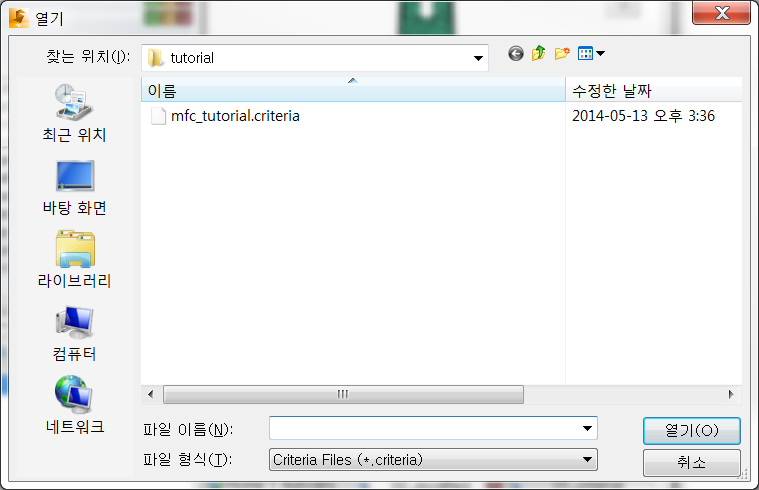
3. 선택한 Criteria와 함께 비교할 수 있습니다.
이 때 기준은 선택된 Criteria가 됩니다.